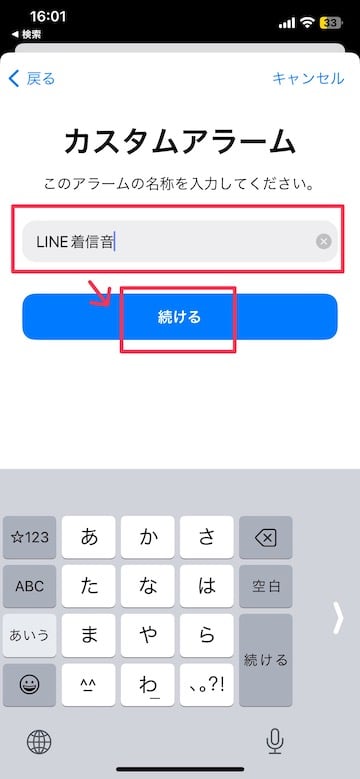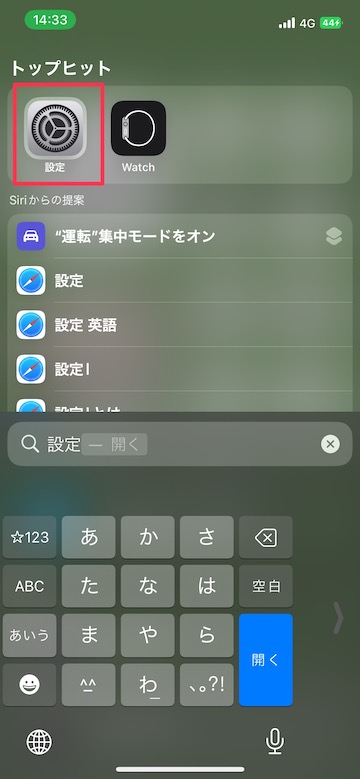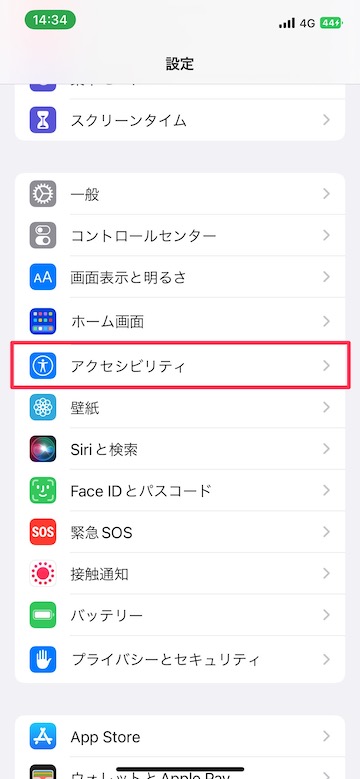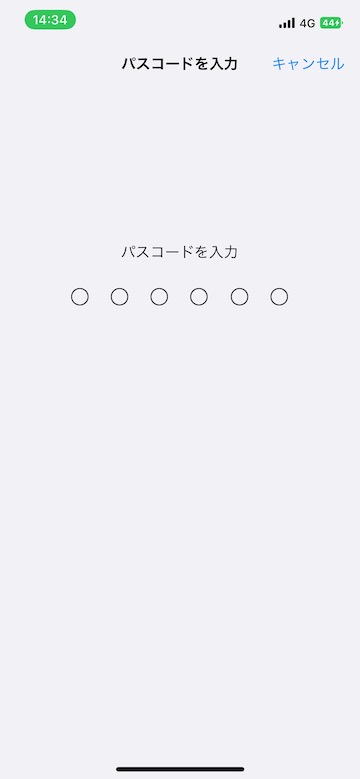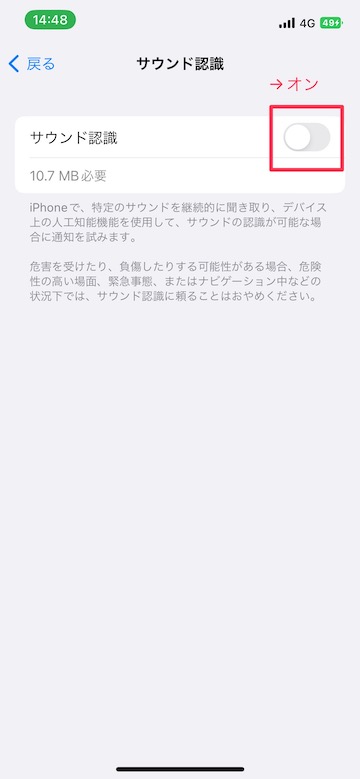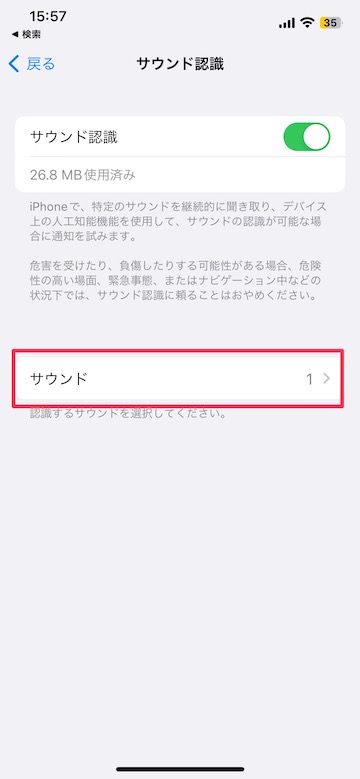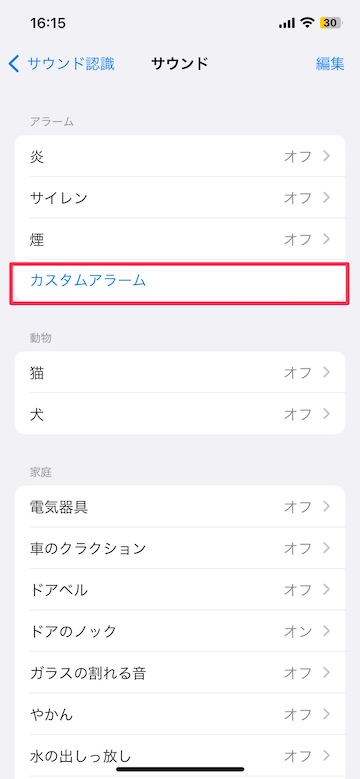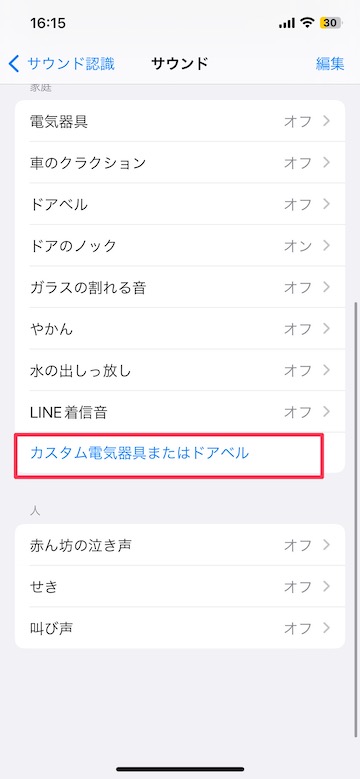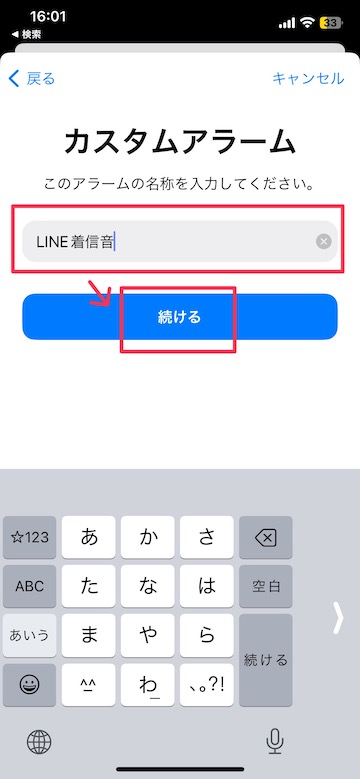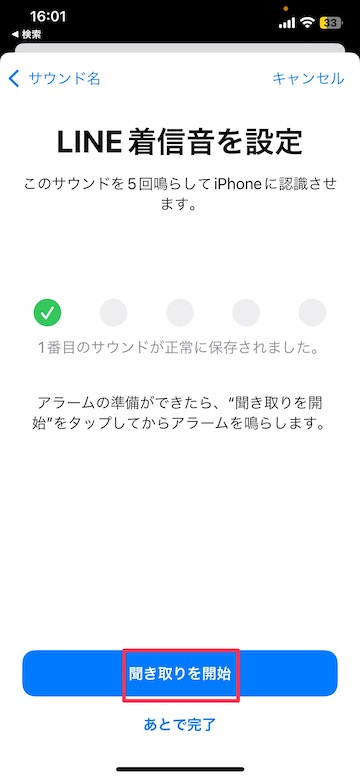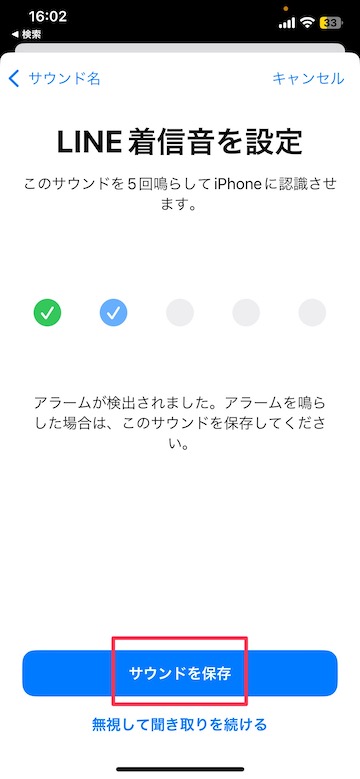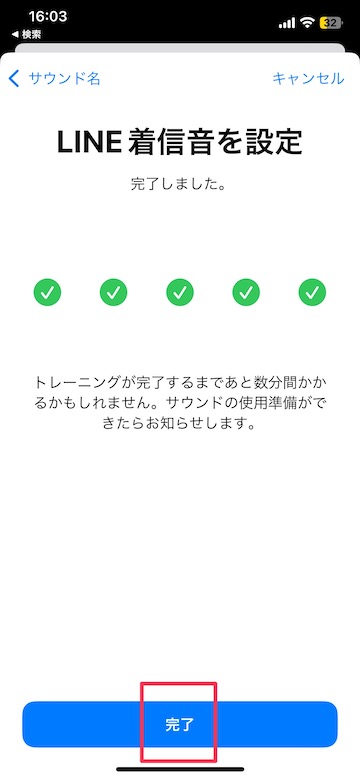【iOS16】サウンド認識に身の回り特有の音を追加する方法
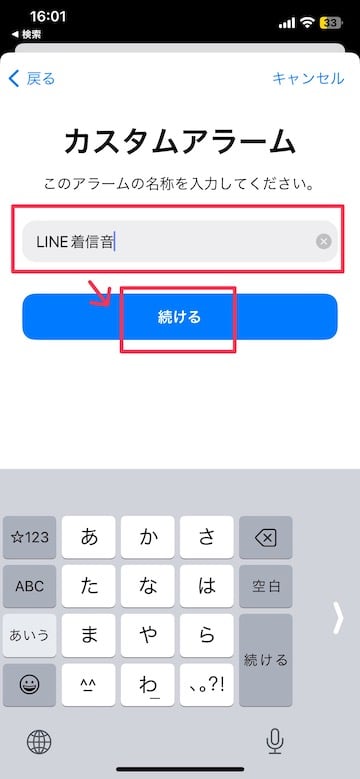
目次
「サウンド認識」機能で通知する音を自分の身の回りの音に合わせてカスタマイズしたい
「サウンド認識」のカスタマイズオプション設定手順
1
「設定」アプリを開きます
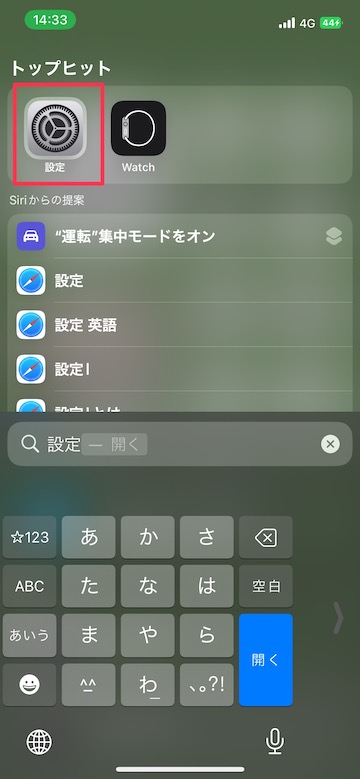 「設定」アプリを開きます
「設定」アプリを開きます
2
「アクセシビリティ」をタップします
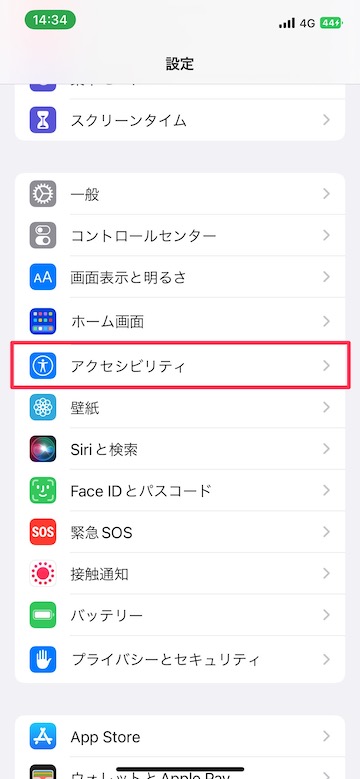 「アクセシビリティ」をタップします
「アクセシビリティ」をタップします
3
パスコードを入力します
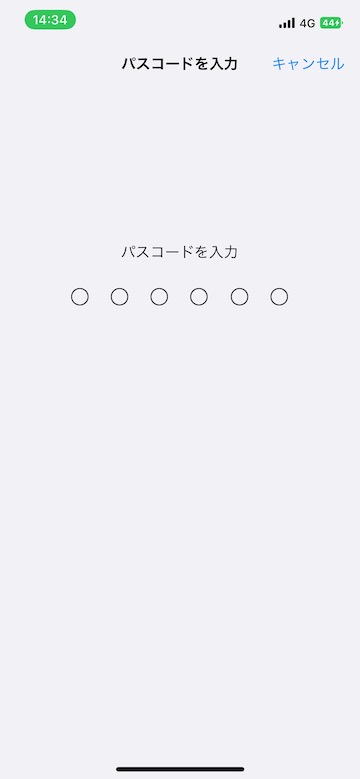 画面ロックのパスコードを入力します
画面ロックのパスコードを入力します
4
サウンド認識をオンにし「サウンド」をタップします
「サウンド認識」右横のスイッチをオンにします
「サウンド」をタップします
5
「カスタムアラーム」または「カスタム電気器具またはドアベル」を選んでタップします
青文字の「カスタムアラーム」または「カスタム電気器具またはドアベル」をタップします
6
アラームの名称を入力します
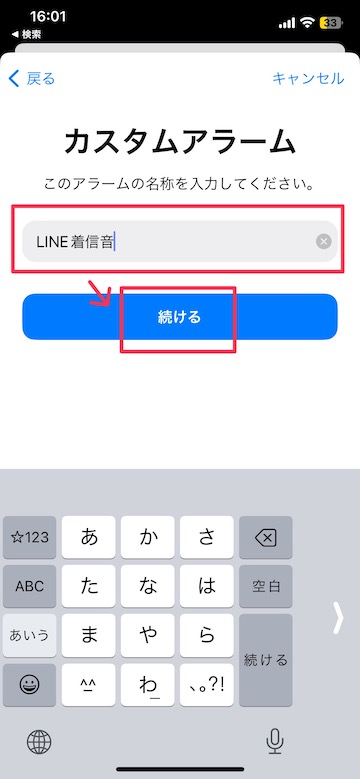 アラームの名称を入力します
アラームの名称を入力します
「続ける」をタップします
7
サウンドを聞き取ります
「聞き取りを開始」をタップしてサウンドを流します
読み取りが完了したら「サウンドを保存」をタップします
8
5回読み取りが終わったら「完了」をタップします
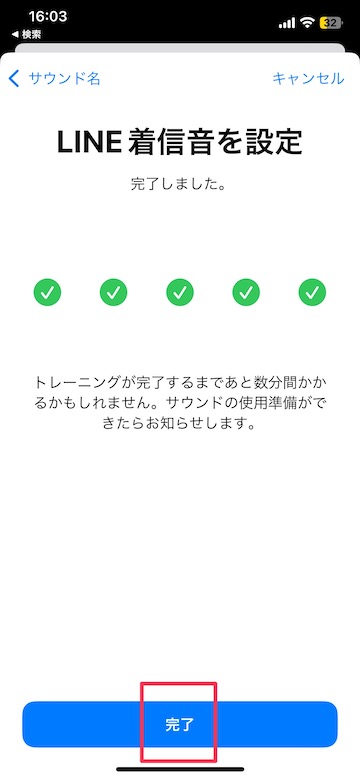 「完了」をタップして終了します
「完了」をタップして終了します
(reonald)